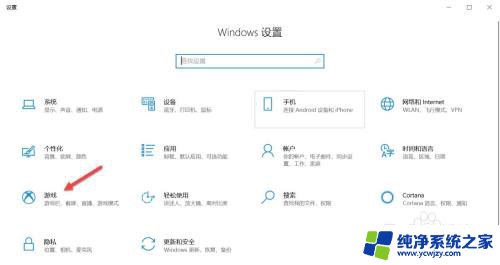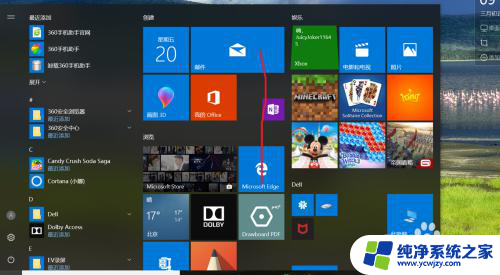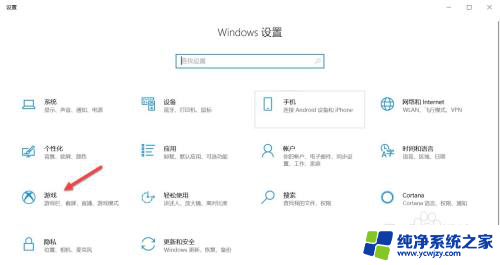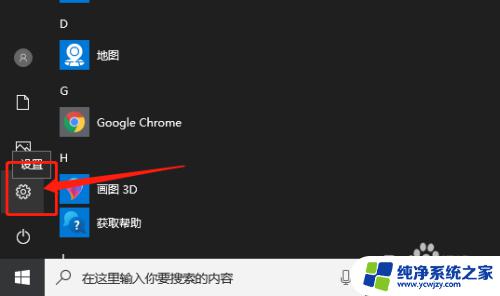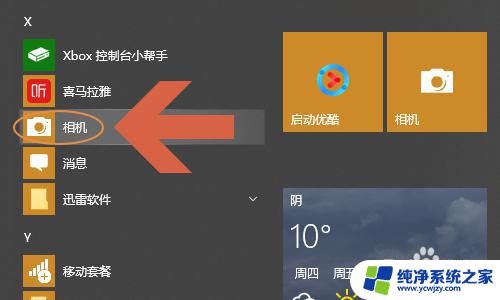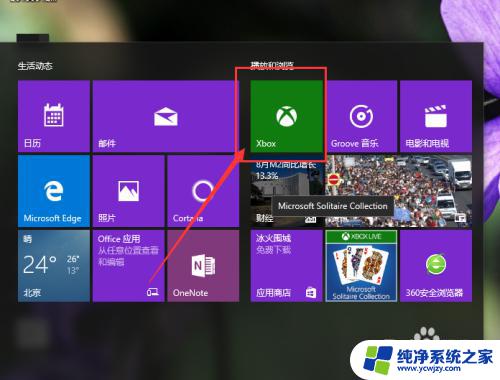win10屏幕录制桌面 win10录屏桌面录制教程
更新时间:2023-10-24 11:57:27作者:xiaoliu
Win10屏幕录制桌面是一项非常实用的功能,它为用户提供了方便快捷的方法来记录和分享电脑屏幕上的活动,无论是制作教学视频、演示软件操作,还是记录游戏精彩瞬间,Win10屏幕录制桌面都能满足您的需求。而且Win10系统内置的屏幕录制工具非常简单易用,即使是初学者也能轻松上手。本教程将详细介绍如何使用Win10屏幕录制桌面功能,帮助您快速掌握录屏技巧,让您的录制过程更加高效和专业。无论您是个人用户还是商业用户,Win10屏幕录制桌面都将成为您录制桌面活动的得力助手。
方法如下:
1.在电脑上打开设置界面,点击游戏。
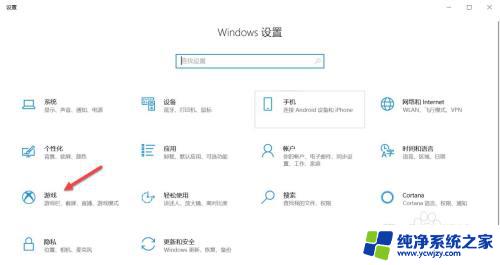
2.进入游戏栏,开启录制开关。
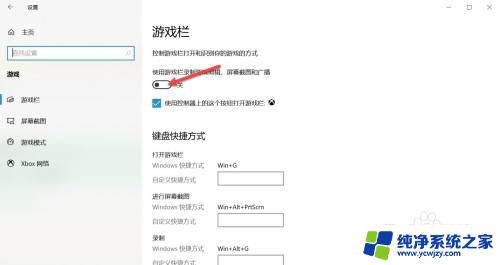
3.找到录制和开始停止录制的快捷键,也可以自定义快捷键。
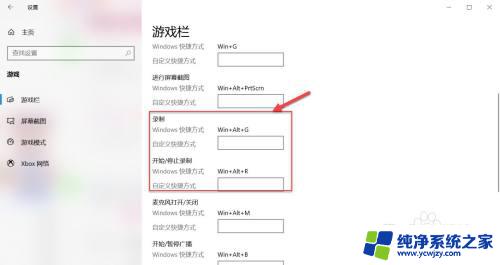
4.用快捷键打开录制界面就可以对桌面进行录制。
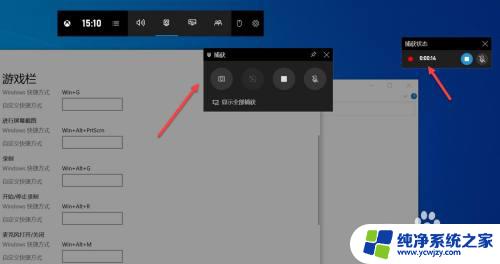
以上就是Win10屏幕录制桌面的全部内容,如果您还有任何疑问,请参考我的步骤进行操作,希望这篇文章对您有所帮助。